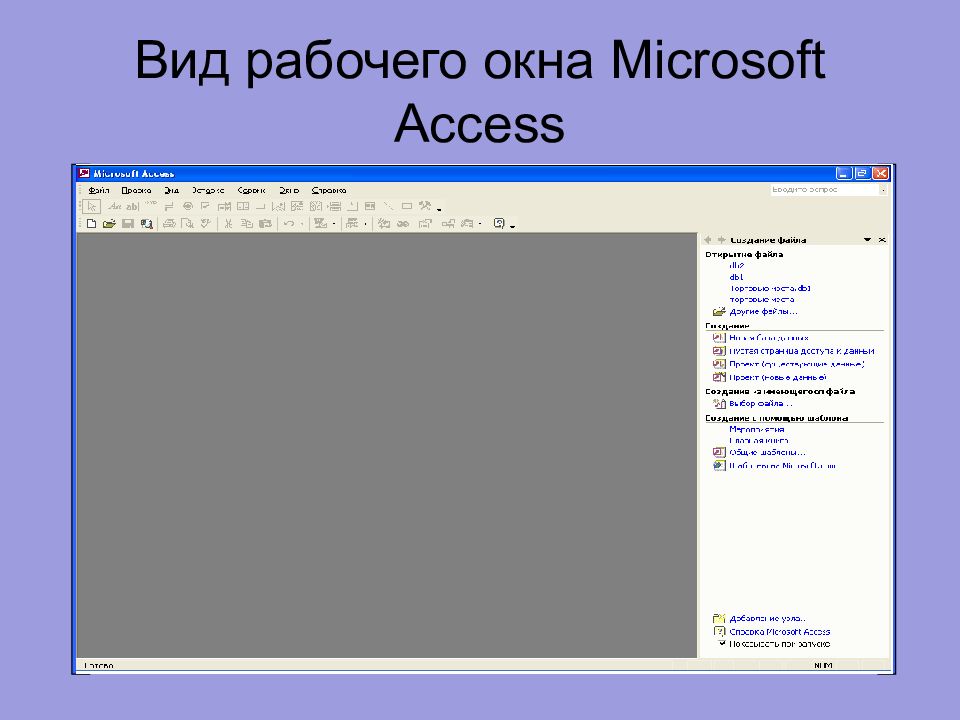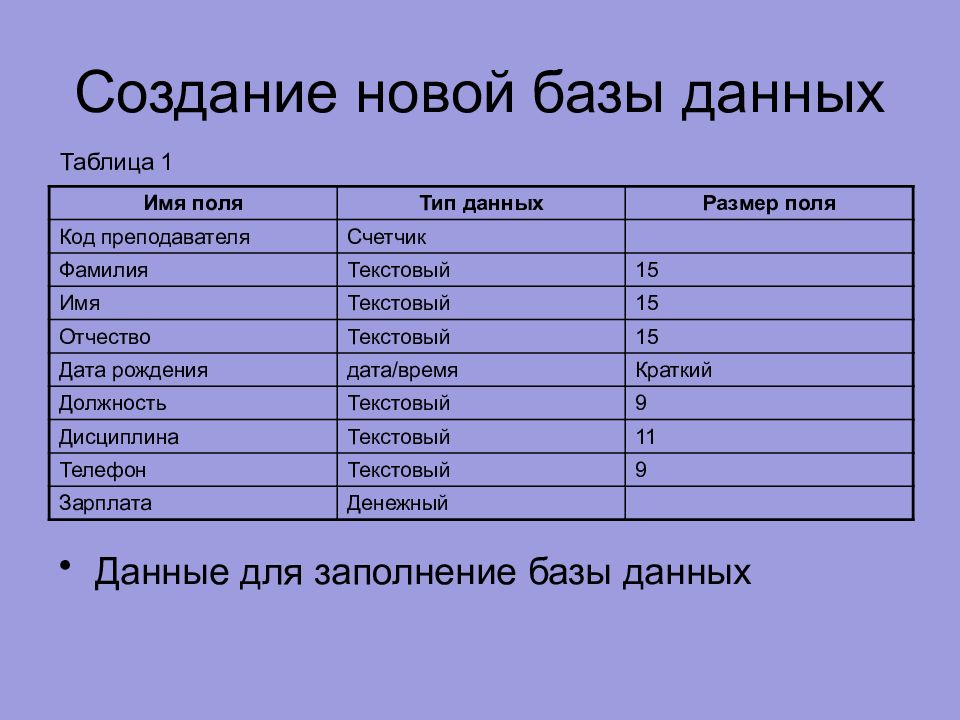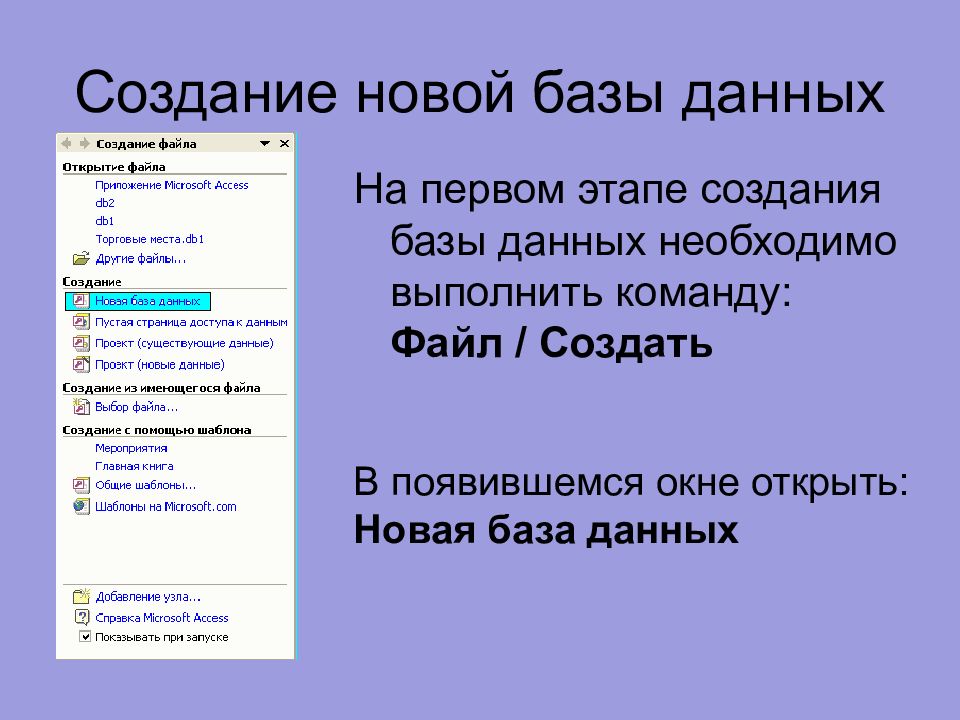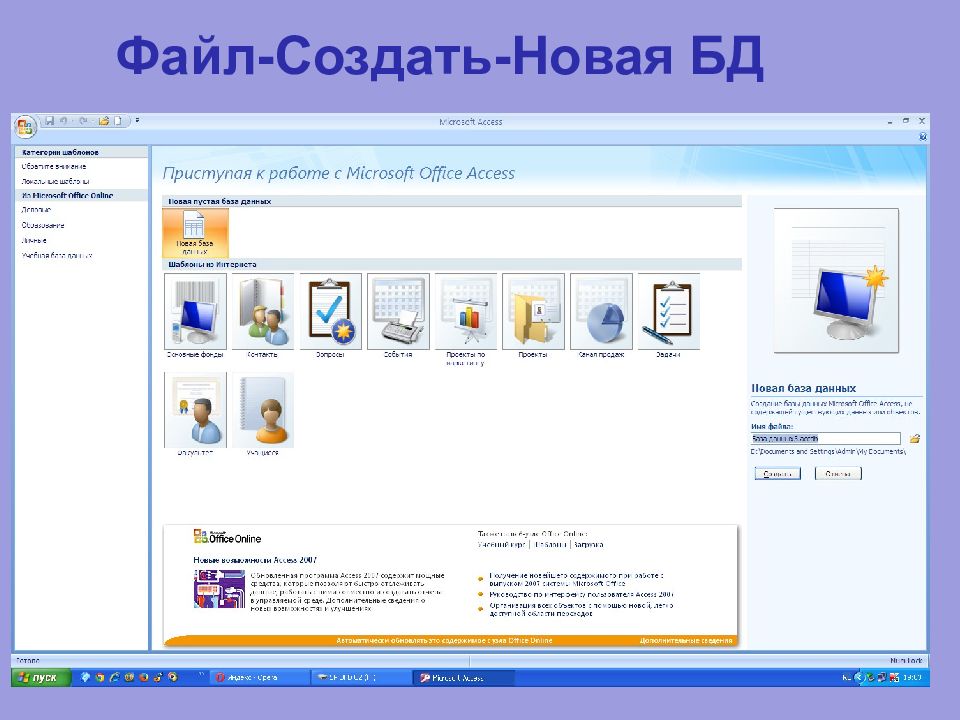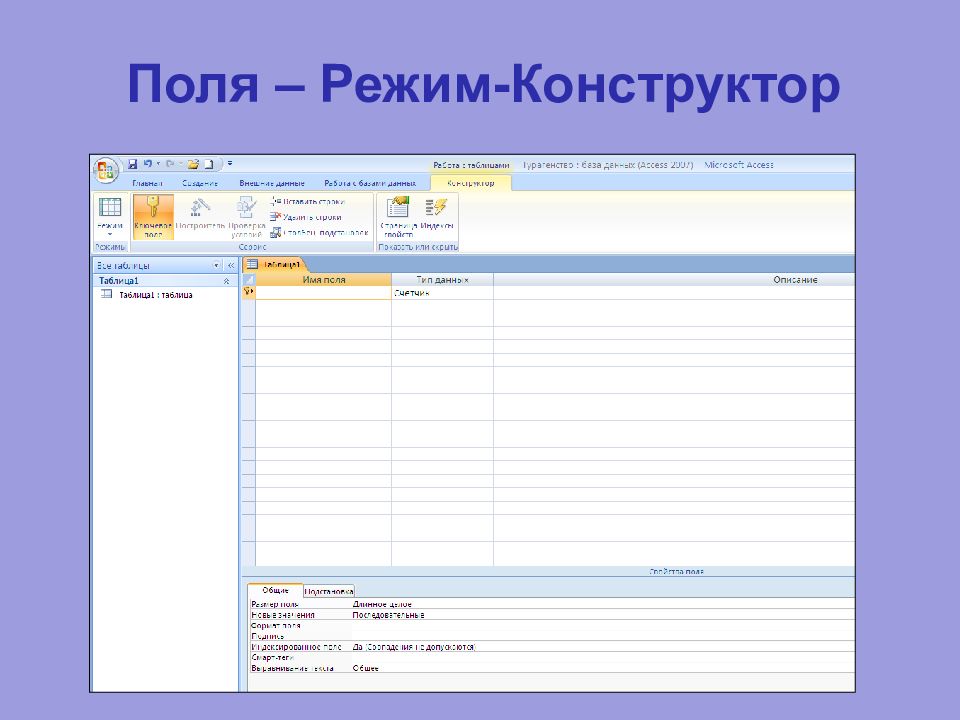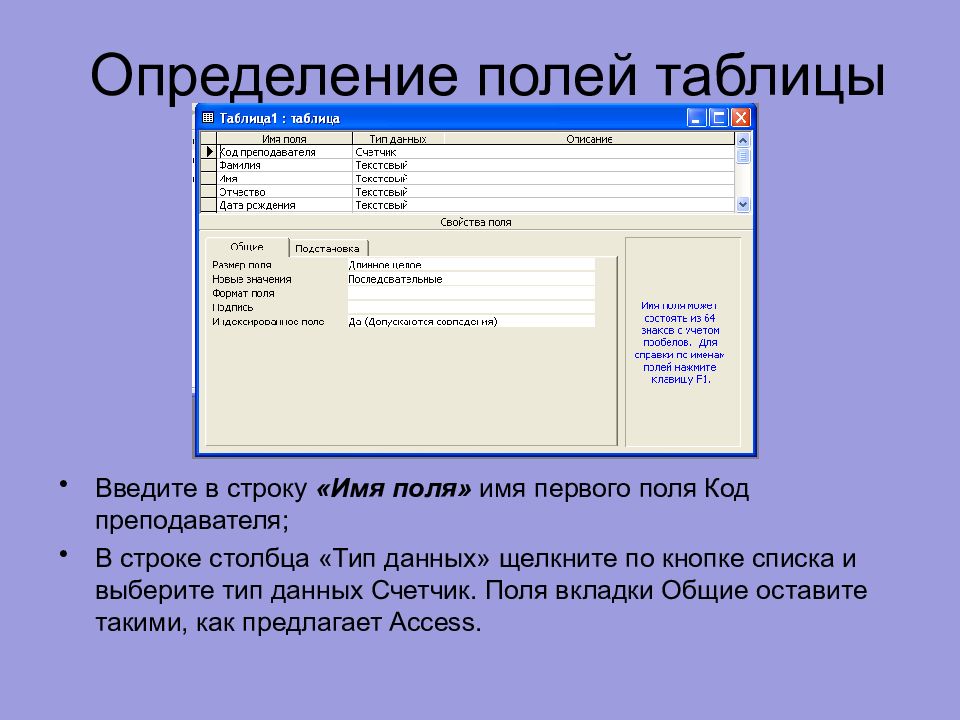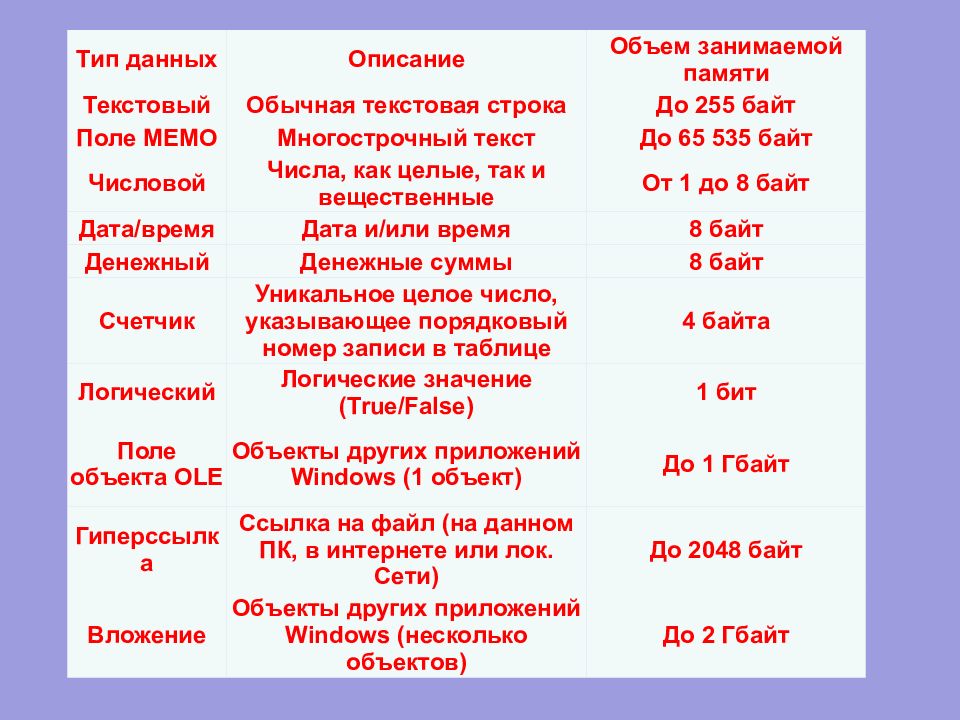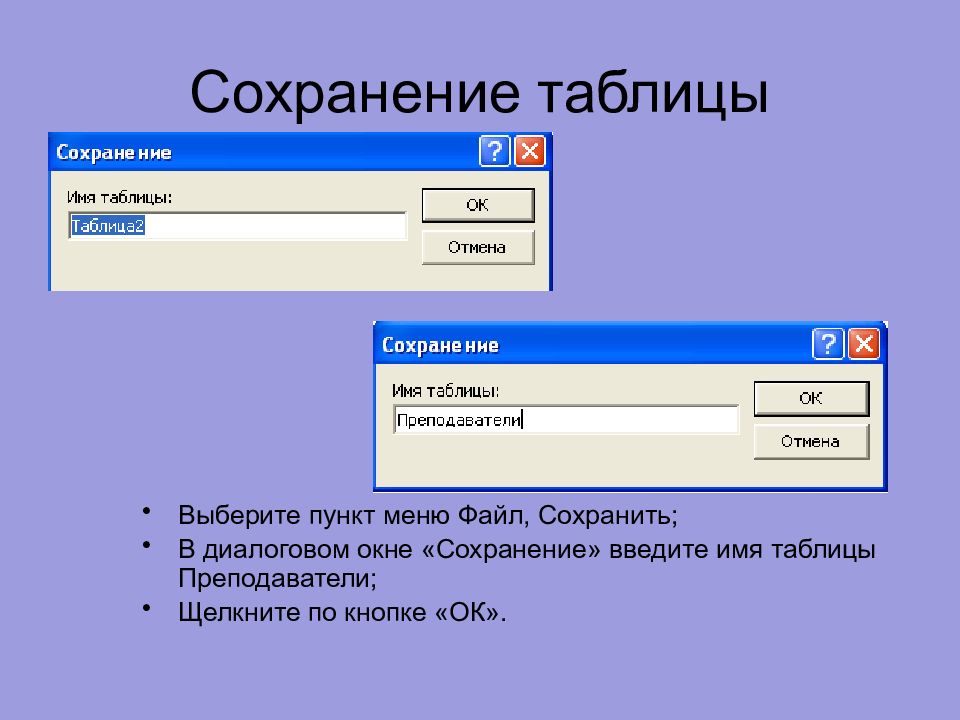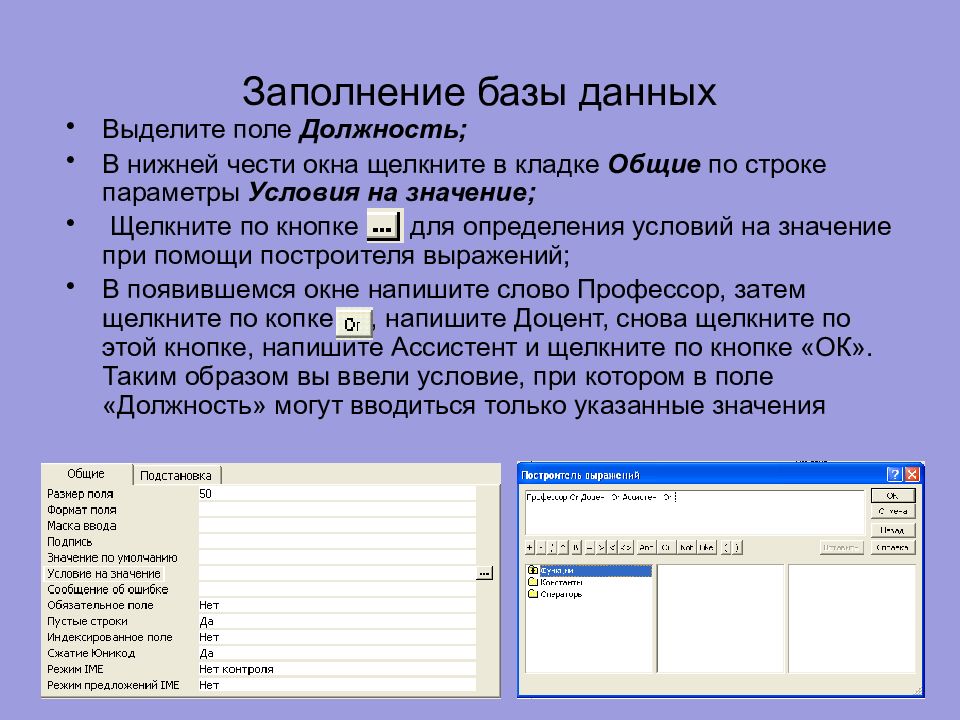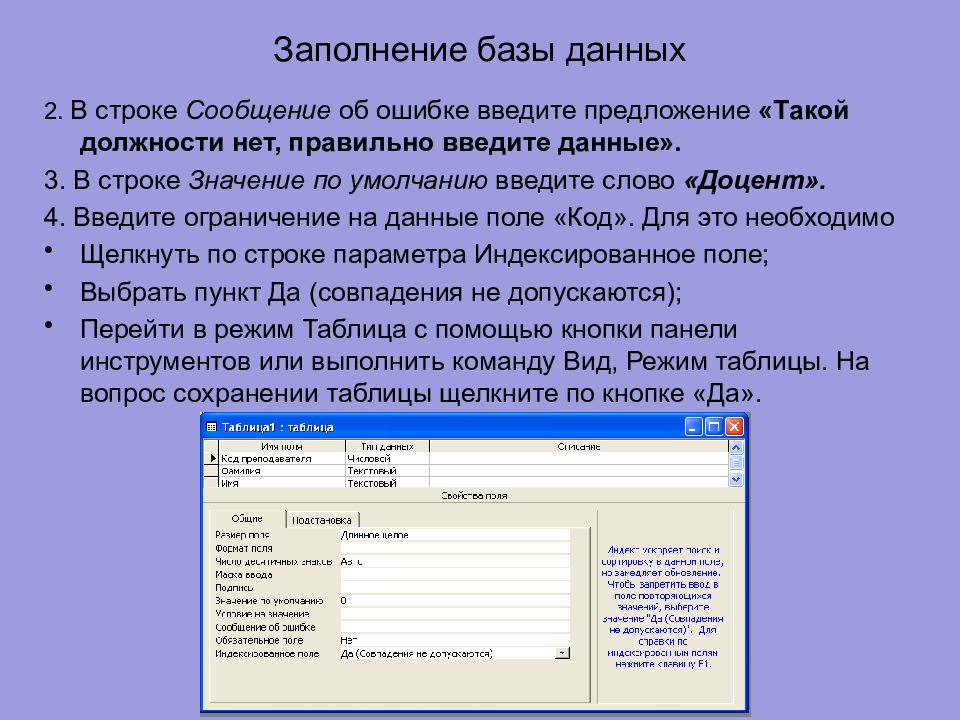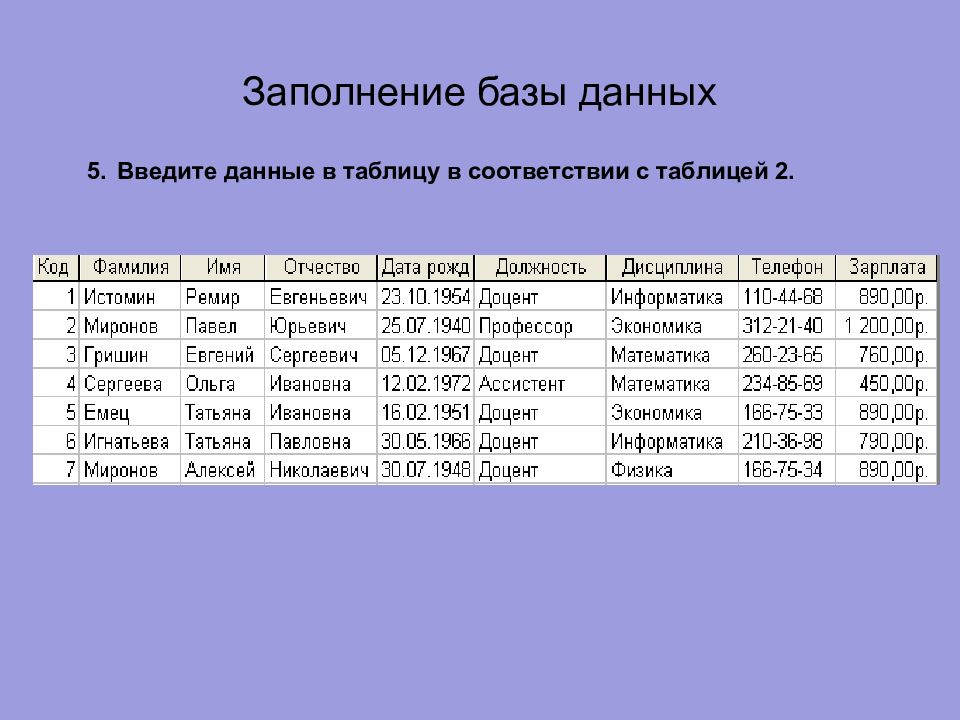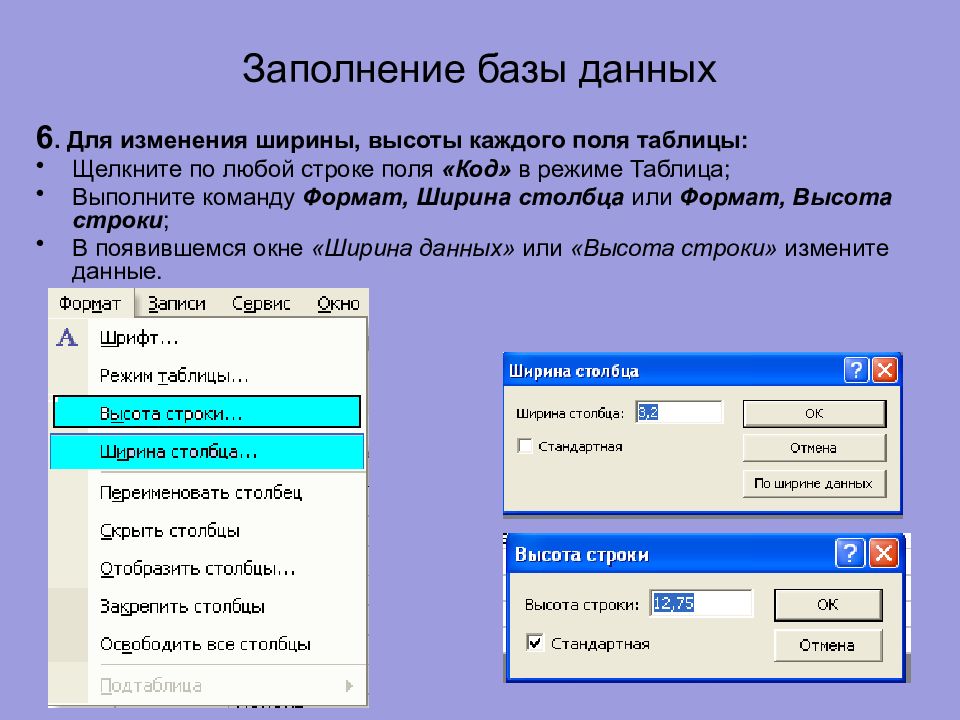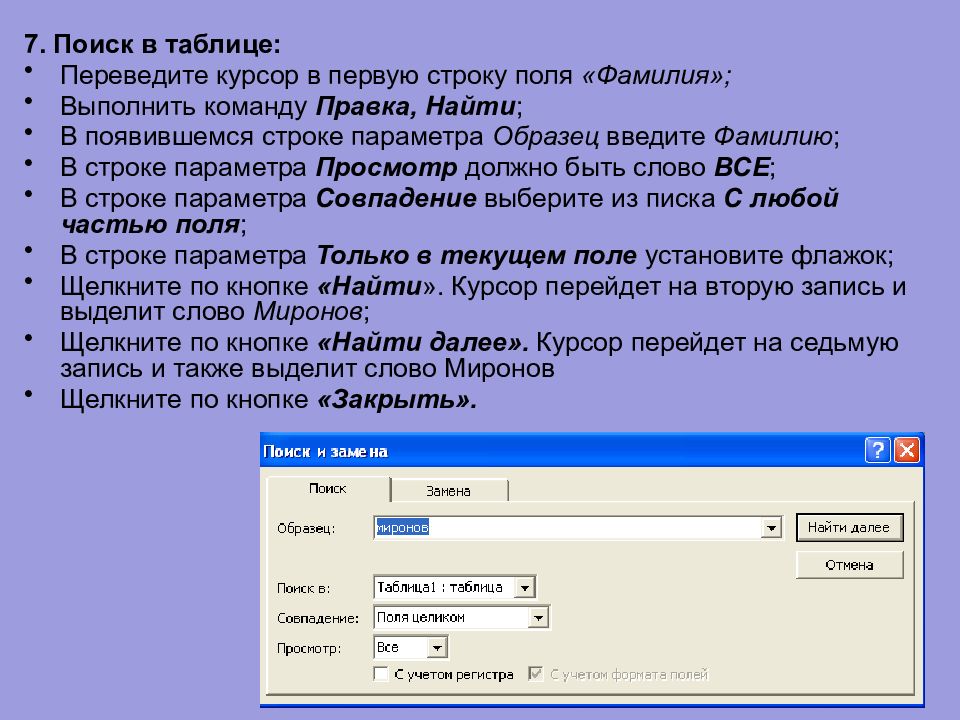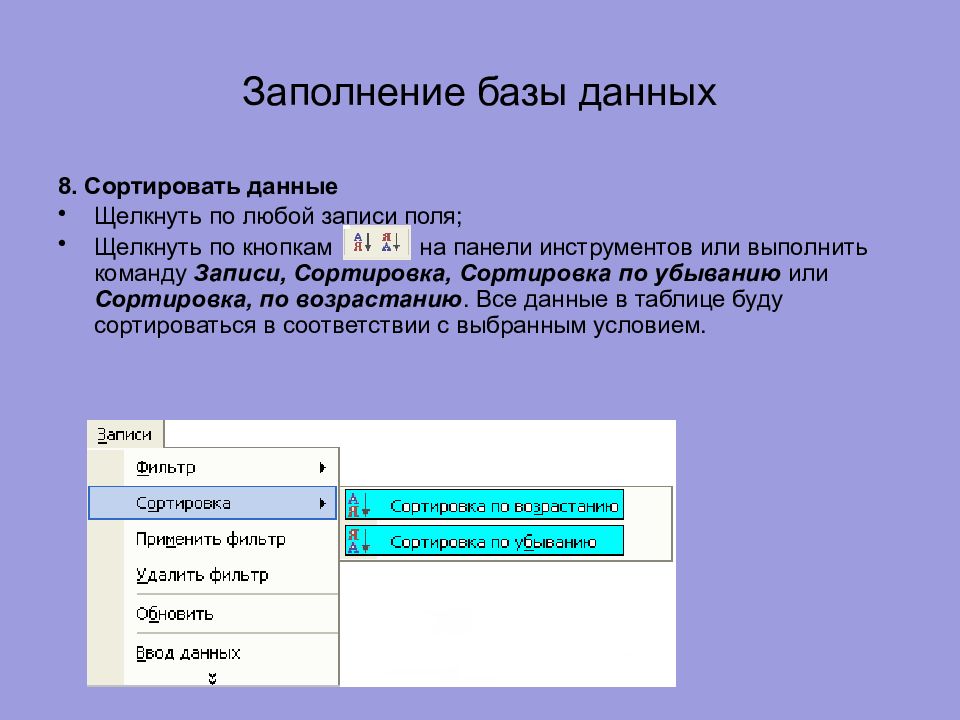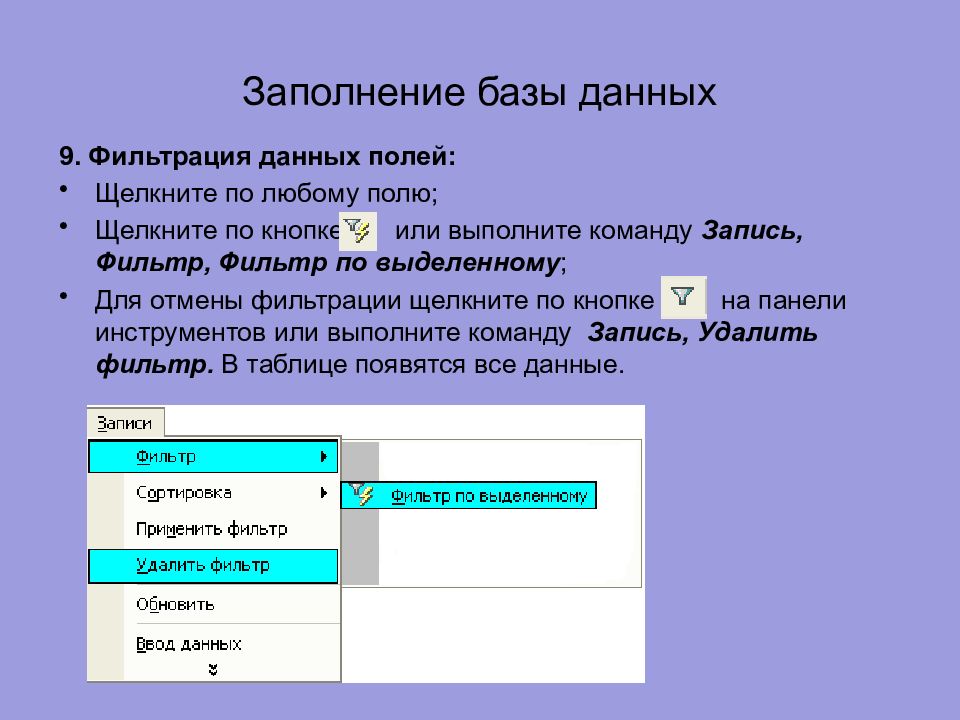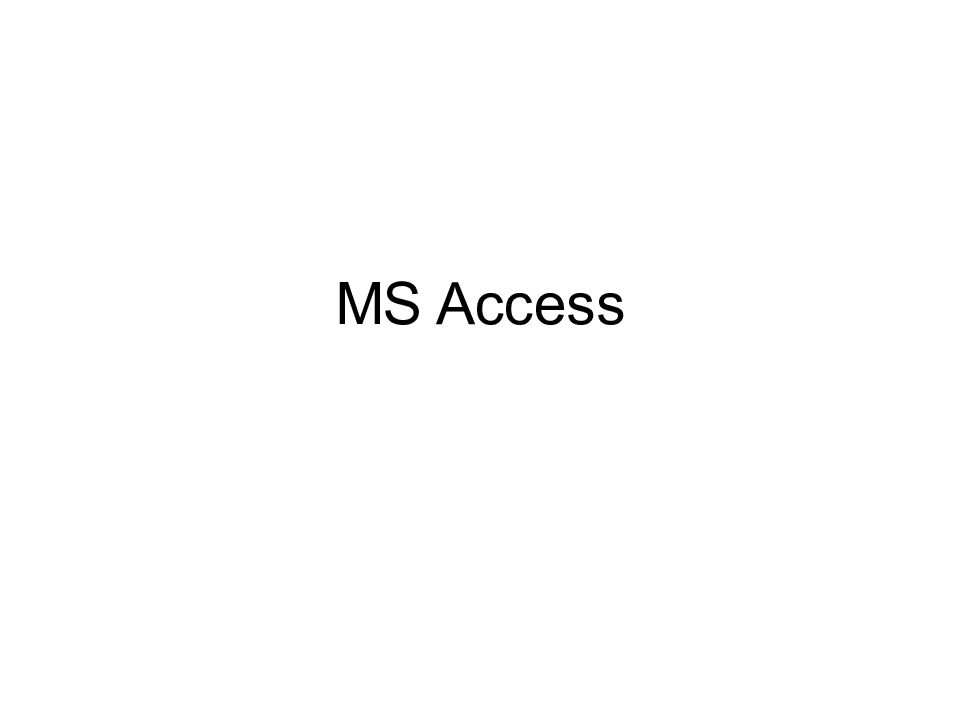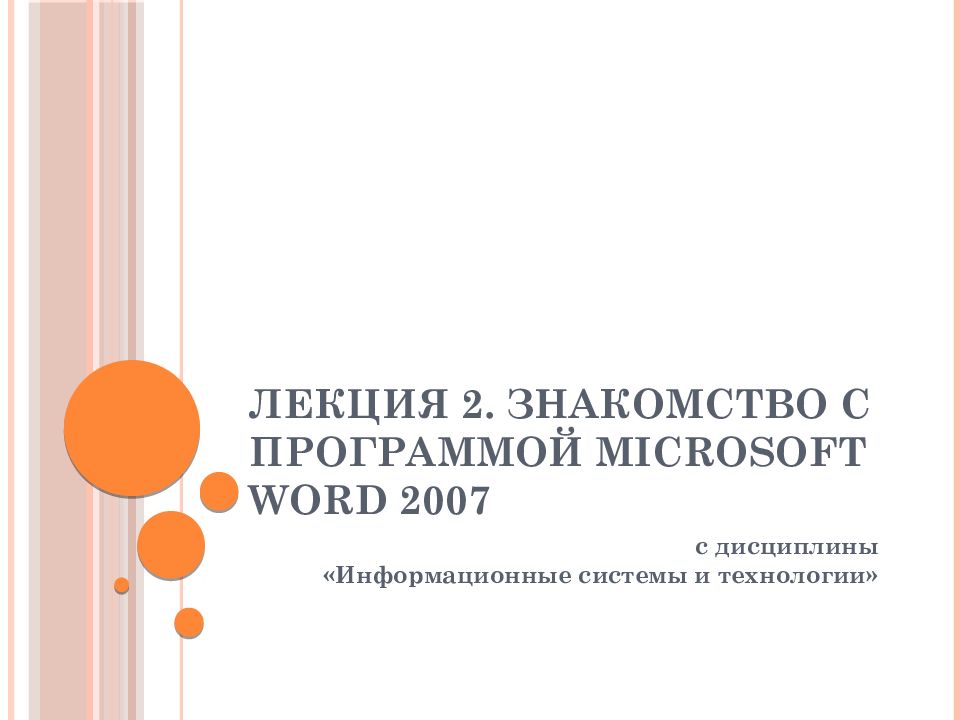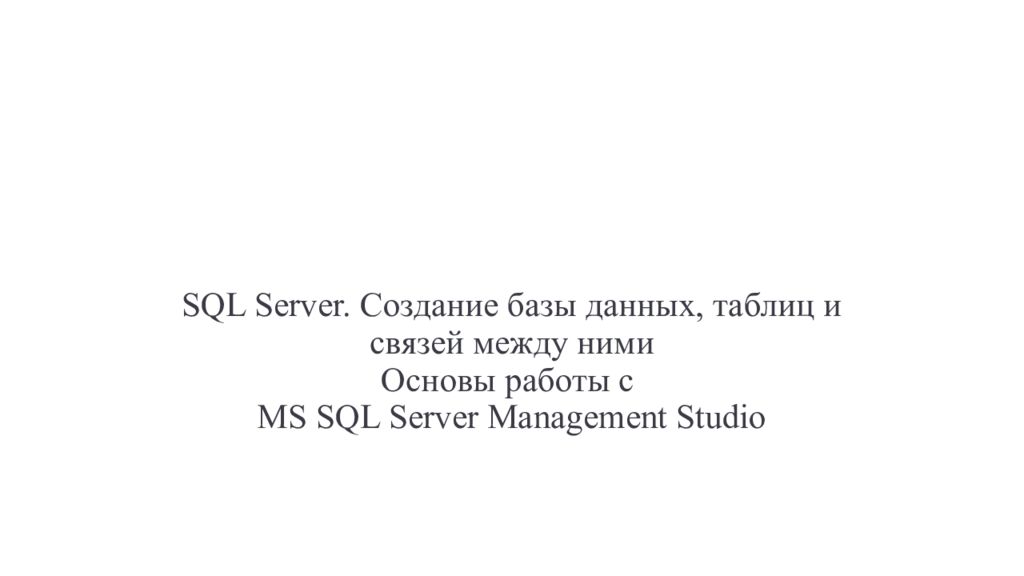Первый слайд презентации
Создание базы данных. Создание таблицы с помощью конструктора. Работа с программой Access
Слайд 2
Сама по себе БД содержит только информацию – «информационный склад» – и не может обслуживать запросы пользователя на поиск и обработку информации СУБД – Это программное обеспечение (ПО), которое позволяет создавать БД, обновлять и дополнять информацию, обеспечивать гибкий доступ к информации. СУБД создает на экране компьютера определенную среду для работы пользователя (интерфейс), и имеет определенные режимы работы и систему команд. Обслуживание базы данных осуществляет СИСТЕМА УПРАВЛЕНИЯ БАЗОЙ ДАННЫХ(СУБД)
Слайд 3
Возможности СУБД: Создать новые БД Изменять данные Дополнять данные Осуществлять поиск Упорядочивать информацию в базе данных Записывать обновленные данные на диск Выполнять печать данных и ответов на запросы
Слайд 4
Создание структуры БД (определение необходимого набора полей и типа их содержимого, выбор имен полей и их размерности). Ввод и редактирование данных (проводится путем построчного заполнения таблицы или при помощи формуляра) Хранение и передача данных Преобразование данных Поиск данных ( проводится по всей БД) Оформление результатов поиска (обычно производится в виде таблицы)
Слайд 5: Проектирование БД
Основные этапы разработки СУБД: проектирование структуры БД и связей между таблицами разработка структуры отдельных таблиц и ввод данных в таблицы разработка запросов разработка схемы данных, реализующей запроектированные связи между таблицами и запросами разработка форм разработка отчетов для печати документов
Слайд 6
Этапы создания БД Проектирование БД (теоретический этап) Создание структуры (Используется СУБД для описания структуры таблиц) Ввод записей
Слайд 7
Запустить приложение MS Access можно следующим образом: Пуск -> Все программы -> MS Access Файл -> Создать -> Новая база данных В диалоговом окне «Файл новой базы данных» сохранить базу данных под любым именем
Слайд 8: Вид рабочего окна Microsoft Access
Слайд 9: Создание новой базы данных
Данные для заполнение базы данных Имя поля Тип данных Размер поля Код преподавателя Счетчик Фамилия Текстовый 15 Имя Текстовый 15 Отчество Текстовый 15 Дата рождения дата/время Краткий Должность Текстовый 9 Дисциплина Текстовый 11 Телефон Текстовый 9 Зарплата Денежный Таблица 1
Слайд 10: Создание новой базы данных
На первом этапе создания базы данных необходимо выполнить команду: Файл / Создать В появившемся окне открыть: Новая база данных
Слайд 12: Создание новой базы данных
В окне « Файл новой базы данных » задайте имя базы(пункт Имя файла ) и выберите папку (пункт Папка ), где база данных будет храниться. Нашей базе данных мы зададим имя Преподаватели, и будет она храниться в вашей папке После ввода имени БД щелкнете по кнопке «ОК»
Слайд 13: Создание таблицы базы данных
В окне базы данных выберите вкладку Таблица, а затем щелкните по кнопке « Создать »; В окне « Новая таблица » выберите пункт Конструктор и щелкните по кнопке «ОК». В результате проведенных операций откроется окно таблицы в режиме конструктора, в котором следует определить поля таблицы.
Слайд 14
В режиме конструктора можно создавать таблицы с нуля, а также устанавливать и изменять любые свойства каждого из полей. Кроме того, в режиме конструктора можно открывать существующие таблицы для добавления, удаления и редактирования полей.
Слайд 16: Определение полей таблицы
Введите в строку «Имя поля» имя первого поля Код преподавателя; В строке столбца «Тип данных» щелкните по кнопке списка и выберите тип данных Счетчик. Поля вкладки Общие оставите такими, как предлагает Access.
Слайд 17
Тип данных Описание Объем занимаемой памяти Текстовый Обычная текстовая строка До 255 байт Поле MEMO Многострочный текст До 65 535 байт Числовой Числа, как целые, так и вещественные От 1 до 8 байт Дата/время Дата и/или время 8 байт Денежный Денежные суммы 8 байт Счетчик Уникальное целое число, указывающее порядковый номер записи в таблице 4 байта Логический Логические значение ( True/False) 1 бит Поле объекта OLE Объекты других приложений Windows (1 объект) До 1 Гбайт Гиперссылка Ссылка на файл (на данном ПК, в интернете или лок. Сети) До 2048 байт Вложение Объекты других приложений Windows (несколько объектов) До 2 Гбайт
Слайд 18: Сохранение таблицы
Выберите пункт меню Файл, Сохранить; В диалоговом окне «Сохранение» введите имя таблицы Преподаватели; Щелкните по кнопке «ОК».
Слайд 19: Заполнение базы данных
Задание условия на значения для ввода данных: 1. Войдите в режим Конструктор для проектируемой таблицы. Если вы находитесь в окне базы данных, то выберите вкладку Таблицы и щелкните по кнопке «Конструктор ». Если вы находитесь в режиме таблица, то щелкните по кнопке на панели инструментов или выполните команду Вид, Конструктор
Слайд 20: Заполнение базы данных
Выделите поле Должность; В нижней чести окна щелкните в кладке Общие по строке параметры Условия на значение; Щелкните по кнопке для определения условий на значение при помощи построителя выражений; В появившемся окне напишите слово Профессор, затем щелкните по копке, напишите Доцент, снова щелкните по этой кнопке, напишите Ассистент и щелкните по кнопке «ОК». Таким образом вы ввели условие, при котором в поле «Должность» могут вводиться только указанные значения
Слайд 21: Заполнение базы данных
2. В строке Сообщение об ошибке введите предложение «Такой должности нет, правильно введите данные». 3. В строке Значение по умолчанию введите слово «Доцент». 4. Введите ограничение на данные поле «Код». Для это необходимо Щелкнуть по строке параметра Индексированное поле; Выбрать пункт Да (совпадения не допускаются); Перейти в режим Таблица с помощью кнопки панели инструментов или выполнить команду Вид, Режим таблицы. На вопрос сохранении таблицы щелкните по кнопке «Да».
Слайд 22: Заполнение базы данных
5. Введите данные в таблицу в соответствии с таблицей 2.
Слайд 23: Заполнение базы данных
6. Для изменения ширины, высоты каждого поля таблицы: Щелкните по любой строке поля «Код» в режиме Таблица; Выполните команду Формат, Ширина столбца или Формат, Высота строки ; В появившемся окне «Ширина данных» или «Высота строки» измените данные.
Слайд 24
7. Поиск в таблице: Переведите курсор в первую строку поля «Фамилия»; Выполнить команду Правка, Найти ; В появившемся строке параметра Образец введите Фамилию ; В строке параметра Просмотр должно быть слово ВСЕ ; В строке параметра Совпадение выберите из писка С любой частью поля ; В строке параметра Только в текущем поле установите флажок; Щелкните по кнопке «Найти ». Курсор перейдет на вторую запись и выделит слово Миронов ; Щелкните по кнопке «Найти далее». Курсор перейдет на седьмую запись и также выделит слово Миронов Щелкните по кнопке «Закрыть».
Слайд 25: Заполнение базы данных
8. Сортировать данные Щелкнуть по любой записи поля; Щелкнуть по кнопкам на панели инструментов или выполнить команду Записи, Сортировка, Сортировка по убыванию или Сортировка, по возрастанию. Все данные в таблице буду сортироваться в соответствии с выбранным условием.
Слайд 26: Заполнение базы данных
9. Фильтрация данных полей: Щелкните по любому полю; Щелкните по кнопке или выполните команду Запись, Фильтр, Фильтр по выделенному ; Для отмены фильтрации щелкните по кнопке на панели инструментов или выполните команду Запись, Удалить фильтр. В таблице появятся все данные.
Слайд 27: Заполнение базы данных
10. Просмотр созданной таблицы Щелкните по кнопке или выполните команду Файл, Предварительный просмотр. Закройте окно просмотра